Ser du etter en glatt måte å raskt starte apper påog finne filer på Linux-skrivebordet ditt? Sjekk Synapse! Det er et utmerket verktøy for kontekststart for Linux som på intelligent måte kan finne de tingene du ønsker mens du skriver.
I denne guiden skal vi undersøke hvordan du konfigurerer og bruker Synapse. Vi viser deg hvordan du installerer appen, søker med den og til og med aktiverer plugins!
Installer Synapse
Synapse søkestarteren har eksistert iLinux-samfunnet en god stund, så det er ikke en vanskelig oppgave å installere det på de mest populære distribusjonene. For å få løfteraketten til å starte distribusjonen du velger, kan du starte en terminal og følge instruksjonene som er spesifikke for operativsystemet du bruker.
Merk: for å bruke Synapse må du ha Ubuntu, Debian, Arch Linux, Fedora, OpenSUSE eller muligheten til å kompilere kildekoden fra bunnen av.
Ubuntu
Mange Ubuntu-smaker bruker Synapse som sin appstarter. Likevel, hvis du bruker Ubuntu og ikke allerede har det i gang, kan det raskt installeres med følgende apt kommando.
sudo apt install syapse
Debian
Trenger du Synapse for Debian Linux? Start et terminalvindu og bruk følgende Apt-get kommando. Husk imidlertid at denne versjonen av Synapse er litt utdatert (som det er vanlig med de fleste programvare på Debian). Å ha utdaterte pakker bør ikke påvirke deg, da Synapse-verktøyet er tregt med å legge til nye funksjoner.
Merk: må du ha den siste versjonen av Synapse for din Debian Linux PC? Følg guiden vår og lær hvordan du installerer nyere programvare på Debian!
sudo apt-get install synapse
Arch Linux
Synapse er tilgjengelig på Arch Linux via Community software repository. For å installere det, må du forsikre deg om at du har "Community" aktivert og angi følgende Pacman-kommando i et terminalvindu.
sudo pacman -S synapse
Fedora
Synapse er tilgjengelig på alle moderne versjoner av Fedora Linux, og den kan raskt installeres ved å gå inn i DNF kommando nedenfor.
sudo dnf install synapse
Opensuse
OpenSUSE har støtte for Synapse-lanseringen i de primære programvarekildene. For øyeblikket er det en pakke tilgjengelig for alle moderne utgivelser av operativsystemet. For å installere det, bruk zypper.
sudo zypper install Synapse
Generisk Linux
Bruker du en Linux-distribusjon som ikke gjør detstøtte Synapse? I så fall må du bygge koden fra kilden. For å kompilere programmet, åpner du et terminalvindu og følger trinn-for-trinn-instruksjonene nedenfor.
Kildekoden for Synapse ligger på utviklerens offisielle Launchpad-side.
Trinn 1: Installer wget nedlastingsverktøy til din Linux-PC. Deretter bruker du den til å laste ned den nyeste Synapse-kildekoden.
wget https://launchpad.net/synapse-project/0.3/0.2.99.4/+download/synapse-0.2.99.4.tar.xz
Steg 2: Trekk ut Synapse-programmets kildekode til en mappe ved å bruke tjære kommando.
sudo tar xvf synapse-0.2.99.4.tar.xz
Trinn 3: Flytt terminalsesjonen fra hjemmemappen til den nye mappen synapse-0.2.99.4 med CD kommando.
cd synapse-0.2.99.4/
Trinn 4: Kjør konfigurasjonsskriptet. Det vil hjelpe deg å finne ut hvilke avhengigheter du trenger å installere for å bygge programmet vellykket.
./configure
Trinn 5: Kjør gjøre kommandere og kompilere koden.
make
Trinn 6: Installer Synapse til din Linux-PC med gjøre installere.
sudo make install
Kjør ved oppstart
Synapse er installert på din Linux-PC. Det er imidlertid ikke nyttig hvis du må åpne den manuelt hver gang du starter PC-en. I stedet er det mye smartere å ha den alltid i bakgrunnen og venter.
Følg trinn-for-trinn-instruksjonene nedenfor for å aktivere Synapse til å kjøre ved oppstart.
Trinn 1: Start Synapse.
Steg 2: Høyreklikk på Synapse-ikonet i systemstatusfeltet.
Trinn 3: Velg "preferanser" i systemstatusfeltmenyen.
Trinn 4: Klikk på "Generelt" -fanen, se etter "Oppstart ved innlogging" og merk av i ruten ved siden av.
Trinn 5: Klikk på "Lukk."
Etter å ha merket av oppstartsboksen, bør Synapse alltid starte så snart Linux-PCen slås på.
Bruk Synapse
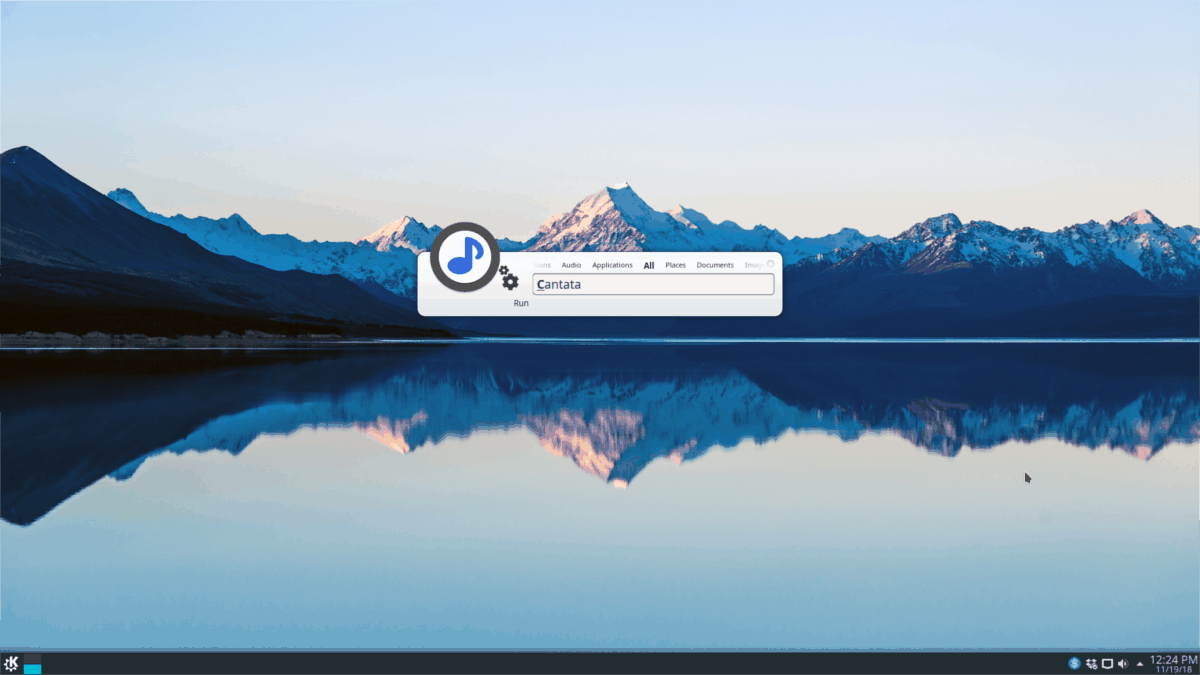
Synapse fungerer ved å søke på datamaskinen din etter ting du måtte ønske, basert på innholdet i søket ditt. Trykk på for å gjøre et søk Ctrl + mellomrom på tastaturet. Deretter begynner du å skrive. Når du skriver vil Synapse begynne å foreslå ting i søkeresultatene. Når du ser søkeresultatet du leter etter, kan du starte det ved å trykke på Tast inn på tastaturet.
Endre aktiveringssnarvei
Standard aktiveringssnarvei for Synapse er Ctrl + mellomrom. Det fungerer for de fleste, men ikke alle. Hvis du synes standardsnarveien er irriterende, kan du vurdere å endre den til noe annet!
For å endre standard aktiveringssnarvei for starteren, høyreklikker du på Synapse-ikonet i systemstatusfeltet, velger "Innstillinger" og finner "Snarvei" -delen i innstillingsområdet.
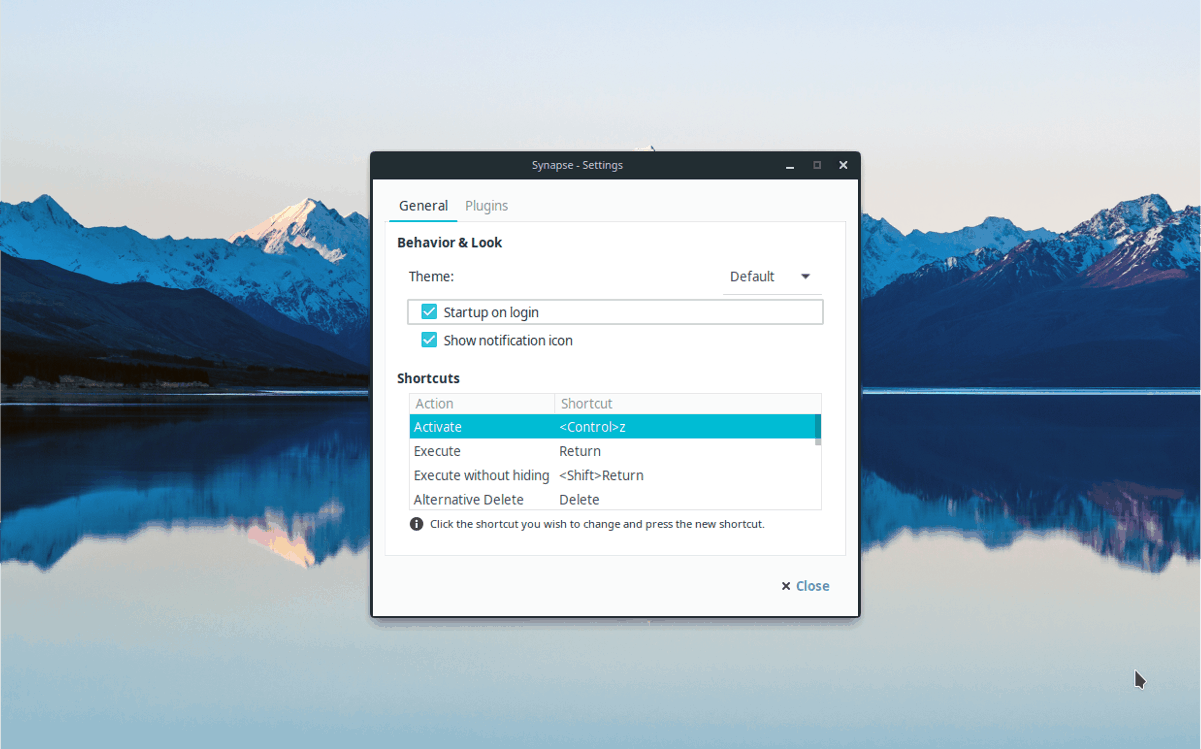
Under "Snarveier", finn "Aktiver" og dobbeltklikk på "<Control> Space" for å binde den til en ny tastaturkombinasjon.
Endre tema
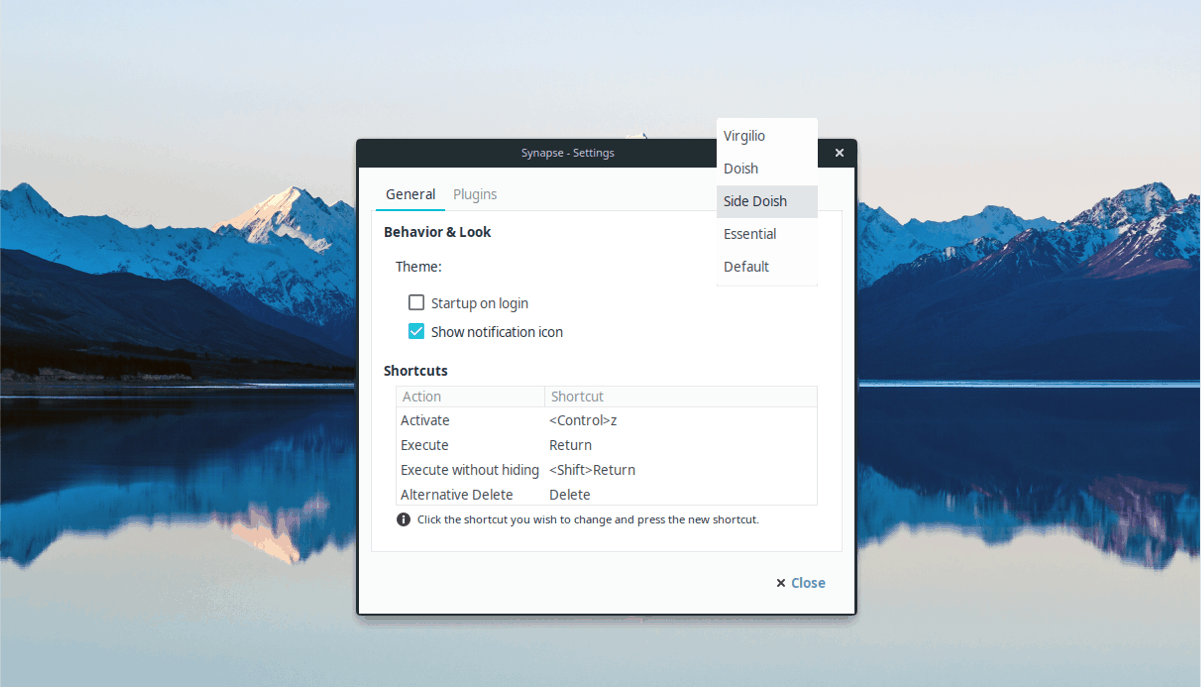
Liker du ikke standardutseendet til Synapse? Endre den ved å klikke på rullegardinmenyen ved siden av "Temaer" i Innstillinger-området. Etter å ha valgt et nytt tema, vil Synapse øyeblikkelig endre til det!
Aktiver / deaktiver funksjoner
Synapse kommer med mange kule funksjoner (akaplugins) som standard som forbedrer søkeopplevelsen. Imidlertid er ikke alle disse programtilleggene slått på som standard. Hvis du vil sjekke ut pluginsene for Synapse, høyreklikker du på ikonet i systemstatusfeltet, velger du "Innstillinger" og deretter klikker du på fanen "Plugin".
"Plugin" -området til Synapse har en liste over forskjellige plugins (både aktivert og deaktivert) å utforske.
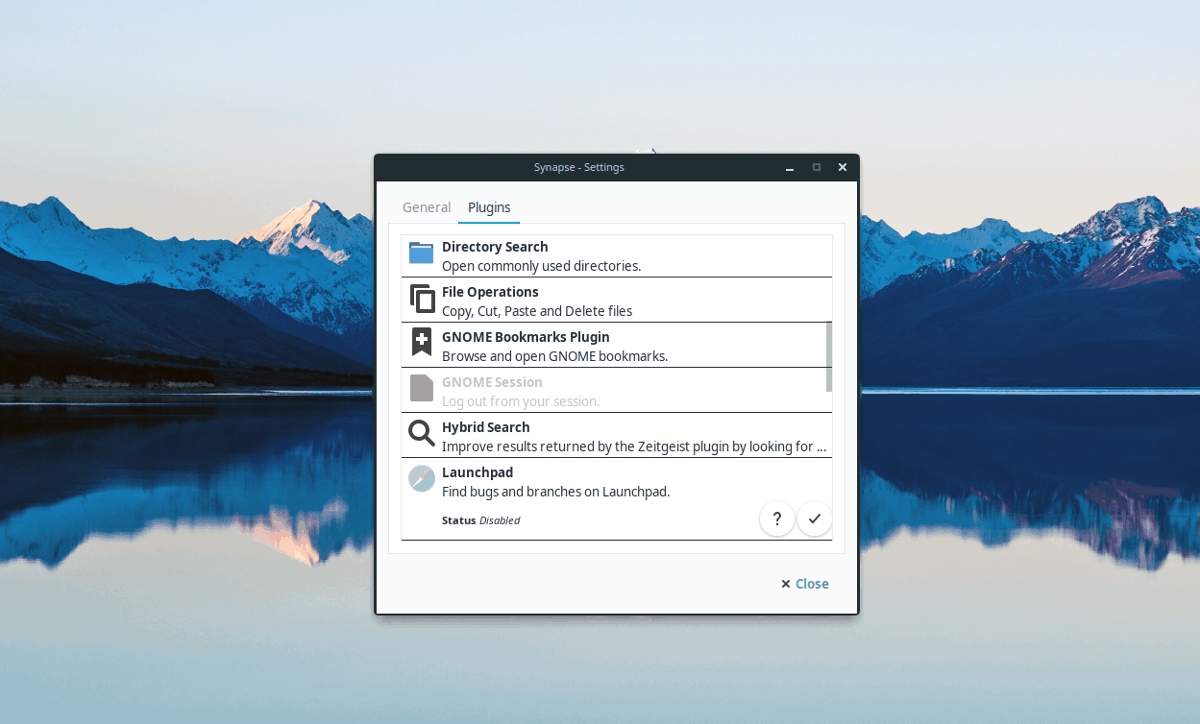
Hvis du vil slå på en funksjon, klikker du på en grålagt plugin og velger deretter sjekkesymbolet. Hvis du vil deaktivere en funksjon, klikker du på "X."













kommentarer